Qumo altair 701 3g 3g 8gb black — советы по использованию и настройке планшета для лучшей работы [20/20]
![Qumo altair 701 3g 3g 8gb black Инструкция по эксплуатации онлайн [20/20] 186454](/views2/1223592/page20/bg14.png)
20
обеспечение вашего планшета. Компания QUMO постоянно совершенствует программное
обеспечение своих продуктов, расширяя функционал устройств, повышая стабильность и
время работы. Свежие версии программно обеспечения ищите на сайте www.qumo.ru
B. Время работы от батарей слишком мало.
О. Устройство работает от встроенного литиево-полимерных аккумулятора. Срок службы
аккумулятора может различаться в зависимости от условий хранения и эксплуатации
планшета. Пожалуйста, используйте устройство при нормальной температуре!
Также время автономной работы сокращается при большой громкости воспроизведения,
высокой яркости экрана, воспроизведении видео с высоким разрешением, или музыки и т.д.
В. Почему объем памяти, показываемый компьютером, отличается от объема памяти,
отображаемого устройством?
О. Это нормально. Компьютер считает объем данных исходя из 1024 байт в одном килобайте.
Кроме того, часть объема памяти устройства используется для нужд операционной системы
Android.
В. Изображения дисплея тусклое.
О. Отрегулируйте яркость экрана.
В. Почему первый раз после прошивки планшет включается медленно?
О. Это нормально. После обновления системы устройству необходимо время для установки
и настройки системных и сторонних приложений.
В. Устройство не подключается к сети Wi-Fi.
О. Пожалуйста, убедитесь в работоспособности точки доступа Wi-Fi;
Убедитесь, что между устройством и точкой доступа нет стен или других препятствий;
расстояние между устройством и точкой доступа не должно быть слишком большим;
проверьте, правильно ли введены аккаунт и пароль для доступа к сети.
В. Не получается настроить учетную запись электронной почты.
О. Убедитесь, что устройство подключено к сети Интернет.
Проверьте правильность ввода адреса и параметров электронной почты.
Приятного пользования планшетом QUMO Altair 701!
В качестве обоев рабочего стола Android использованы работы фотографа Ильи Островского
(Ilya Ostrovsky). Другие работы автора представлены по адресу: www.digitalphotoart.ru
Содержание
- Инструкция по эксплуатации p.1
- Qumo altair 701 p.1
- Компания qumo не несет ответственности за работу стороннего по компания qumo оставляет за собой право на улучшение технических p.2
- Компания qumo не несет ответственности за потерю данных вызванную p.2
- Характеристик продукции а также изменение дизайна без предварительного уведомления заранее приносим извинения за возможные неудобства p.2
- Сбоем программного обеспечения электроники техническим обслуживанием заменой батареи и иными случаями p.2
- Общая информация p.2
- Краткая инструкция 1 шт p.3
- Технические характеристики p.3
- Сетевое зарядное устройство 1 шт p.3
- Поддерживаемые форматы p.3
- Планшет 1 шт p.3
- Комплектность p.3
- Кабель microusb 1 шт p.3
- Гарантийный талон 1 шт p.3
- Общие указания по эксплуатации p.4
- Для включения планшета нажмите и удерживайте около 3 секунд кнопку включения планшет загрузится в течение 20 секунд для перехода в режим сна кратко нажмите кнопку включения экран планшета будет отключен и включится режим энергосбережения в этом режиме планшет продолжает работать например воспроизводить музыку для выхода из режима сна снова кратко нажмите кнопку включения p.5
- Внешний вид и управляющие элементы p.5
- Включение выключение и блокировка p.5
- Для полного выключения устройства нажмите и удерживайте около 3 секунд кнопку включения после чего подтвердите выключение устройства в появившемся окне p.7
- После включения планшета вы попадаете на основной рабочий стол android по умолчанию после включения планшета вы попадаете на основной рабочий стол android по умолчанию вам доступно 5 рабочих столов для перехода между ними проведите пальцем по экрану влево или вправо в нижней части экрана можно увидеть 3 значка навигации доступные во всех приложениях p.7
- Обзор основного рабочего стола android p.7
- Кнопка возврата к предыдущему экрану кнопка возврата к предыдущему экрану p.7
- Кнопка возврата к главному экрану кнопка возврата к главному экрану p.7
- Работа с сенсорным экраном p.9
- Выбор языка p.10
- Связь с пк и передача данных p.11
- Настройка подключения к беспроводным сетям p.12
- Настройка даты и времени p.12
- Файловый менеджер p.18
- Возможные проблемы и решения p.19
Похожие устройства
-
 Qumo Vega 32Gb Win 8 (8008W)Инструкция по эксплуатации
Qumo Vega 32Gb Win 8 (8008W)Инструкция по эксплуатации -
 Qumo KIDS TAB 7" 16GB WI-FI REDИнструкция по эксплуатации
Qumo KIDS TAB 7" 16GB WI-FI REDИнструкция по эксплуатации -
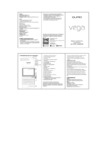 Qumo vega 8008w 3g 32gb blackИнструкция по эксплуатации
Qumo vega 8008w 3g 32gb blackИнструкция по эксплуатации -
 Qumo kids tab 2 4gbИнструкция по эксплуатации
Qumo kids tab 2 4gbИнструкция по эксплуатации -
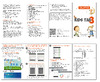 Qumo kids tab 3 4gb orangeИнструкция по эксплуатации
Qumo kids tab 3 4gb orangeИнструкция по эксплуатации -
 Qumo Vega 8008W 32Gb Win 8Инструкция по эксплуатации
Qumo Vega 8008W 32Gb Win 8Инструкция по эксплуатации -
 Qumo Sirius 1002W 32Gb Win 8Инструкция по эксплуатации
Qumo Sirius 1002W 32Gb Win 8Инструкция по эксплуатации -
 Qumo sirius 890 3g 16gb whiteИнструкция по эксплуатации
Qumo sirius 890 3g 16gb whiteИнструкция по эксплуатации -
 Huawei MatePad 4+64GB WiFi Midnight Grey (BAH3-W59)Руководство по эксплуатации
Huawei MatePad 4+64GB WiFi Midnight Grey (BAH3-W59)Руководство по эксплуатации -
 Wacom CTL-4100WLE-NРуководство по эксплуатации
Wacom CTL-4100WLE-NРуководство по эксплуатации -
 Digma Optima 8403D 4GИнструкция по эксплуатации
Digma Optima 8403D 4GИнструкция по эксплуатации -
 Digma Optima 8305C 4GИнструкция по эксплуатации
Digma Optima 8305C 4GИнструкция по эксплуатации
Узнайте, как улучшить работу вашего планшета: от настройки яркости экрана до подключения к Wi-Fi. Полезные советы для оптимизации использования устройства.
![Qumo altair 701 3g 3g 8gb black — советы по использованию и настройке планшета для лучшей работы [20/20]](/img/pdf.png)